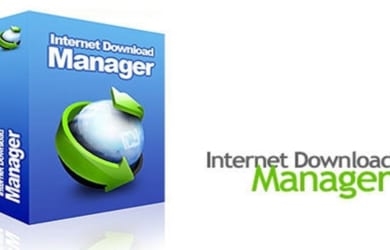Có một vấn đề như vậy trên thiết bị Android, khi sau khi kết nối với mạng không dây, biểu tượng Wi-Fi có màu xám chứ không phải màu xanh lam và Internet không hoạt động trong Google Play và các chương trình khác. Các trang web thường mở, nhưng cũng có trường hợp khi có kết nối và Internet hoàn toàn không hoạt động, ngay cả trong trình duyệt. Hơn nữa, trên Android, không phải ai cũng nhận ra ngay biểu tượng mạng Wi-Fi màu xám này, rất có thể mọi người đang gặp phải sự cố khi đơn giản Tôi không thể truy cập Cửa hàng Google Play, lỗi "Không có kết nối" hoặc "Kiểm tra kết nối và thử lại" xuất hiện.

Và trong trình duyệt, khi bạn cố gắng mở một trang web, bạn có thể nhận được lỗi "Đồng hồ chạy chậm" (NET :: ERR_CERT_DATE_INVALID).
Đối với biểu tượng kết nối Wi-Fi, trên các thiết bị Android không có bất kỳ giao diện thương hiệu nào, nó thực sự có thể có màu xám thay vì màu xanh lam. Nó trông giống như sau:

Nhưng về cơ bản, biểu tượng kết nối mạng không dây không thay đổi. Ngay cả với một vấn đề như vậy. Tôi đã kiểm tra nó trên Lenovo và Meizu M2 Note. Ở đó, trong Google Play, YouTube,… không vào được nhưng bản thân biểu tượng kết nối Wi-Fi không thay đổi. Ở đó anh ấy luôn xám xịt 🙂

Điều này có nghĩa là nếu sau khi kết nối với Wi-Fi, bạn gặp phải sự cố khi không có quyền truy cập Internet trong Google Play MRKet, YouTub và các chương trình khác, trong khi các trang web đang ở trong trình duyệt trên máy tính bảng hoặc điện thoại thông minh Android của bạn mởthì hãy xem các thủ thuật trong bài viết này. Nếu Internet hoàn toàn không hoạt động, nhưng vẫn có kết nối, thì hãy xem bài viết: Tại sao Internet qua Wi-Fi không hoạt động trên máy tính bảng hoặc điện thoại thông minh Android?
Biểu tượng wifi màu xám trên Android và Google Play không hoạt động. Làm thế nào để khắc phục?
Bản thân tôi cũng đã gặp vấn đề này vài lần, và thấy trên mạng có nhiều thông tin về chủ đề này. Vì vậy, bây giờ chúng tôi sẽ xem xét các lý do và giải pháp phổ biến nhất mà các vấn đề như vậy với Wi-Fi trên Android có thể xuất hiện.
Trước hết, tôi khuyên bạn nên thử phương pháp số 6! Hóa ra, cài đặt phần mềm diệt vi-rút Dr.Web ngay lập tức giải quyết được vấn đề với biểu tượng Wi-Fi màu xám.
1Thời gian. Ngày. Múi giờ. Các thông số này nên được kiểm tra trước. Nếu ngày hoặc giờ được định cấu hình không chính xác trên điện thoại hoặc máy tính bảng của bạn, thì Wi-Fi sẽ chuyển sang màu xám và Play Merket sẽ không hoạt động. Điều này đã được xác minh, chúng tôi thay đổi ngày trên điện thoại và Thị trường không thể truy cập Internet.
Do đó, hãy chuyển đến cài đặt của thiết bị của bạn, đến tab nơi định cấu hình thời gian và kiểm tra xem cài đặt ở đó có chính xác không. Bạn có thể chọn hộp bên cạnh cài đặt ngày và giờ tự động hoặc ngược lại, bỏ chọn nó và đặt mọi thứ theo cách thủ công. Ngoài ra, hãy nhớ kiểm tra cài đặt múi giờ của bạn.

Nếu bạn có các thông số sai ở đó, thì sau khi thiết lập mọi thứ sẽ hoạt động.
2Sự tự do. Nếu bạn đã quen với một ứng dụng như Freedom hoặc LuckyPatcher, bạn đã cài đặt ứng dụng đó hoặc bạn đã cài đặt và gỡ cài đặt ứng dụng đó, thì bạn cần mở Freedom (nếu cần, hãy cài đặt lại), đợi vài phút và nhấp vào nút Dừng lại.

Sau đó, bạn có thể xóa ứng dụng. Biểu tượng wifi phải có màu xanh lam và mọi thứ sẽ hoạt động.
3 Có thể là vi rút. Mặc dù tôi không nhận ra các phần mềm diệt vi-rút khác nhau ở đó trên thiết bị di động, nhưng trong trường hợp như vậy, bạn có thể thử cài đặt một số phần mềm chống vi-rút miễn phí (tải xuống và chạy tệp apk) và kiểm tra thiết bị của mình.
4 Một tùy chọn khác, mà tôi sẽ không xem xét chi tiết, là chỉnh sửa tệp máy chủ. Bạn có thể sử dụng một ứng dụng như Ghost Commander cho việc này. Tệp này được đặt tại system / etc / hosts. Ở đó bạn cần xóa mọi thứ ngoại trừ dòng 127.0.0.1 localhost.
Trên thực tế, thủ tục này không đơn giản lắm. Và nếu bạn không giỏi trong việc này, thì điều tốt nhất là đừng chỉnh sửa bất cứ thứ gì. Nhưng nếu bạn biết quyền Root là gì và chúng có được trên thiết bị của bạn, thì bạn có thể thử.
5Có nhiều chương trình, ví dụ như chặn quảng cáo, v.v. Hãy nhớ rằng gần đây bạn đã cài đặt các chương trình tương tự. Cửa hàng Play có thể đã ngừng hoạt động do cài đặt các chương trình này. Nếu bạn đã cài đặt một cái gì đó trước khi sự cố này xuất hiện, thì tốt hơn là gỡ cài đặt các chương trình này.
6Cài đặt Dr.Web từ Google Play (Thị trường). Dmitry đã chia sẻ quyết định này trong các bình luận. Và đã có đánh giá rằng phương pháp này hoạt động. Bạn chỉ cần cài đặt Dr.Web, thậm chí không cần chạy bất kỳ kiểm tra nào.
Nếu Internet hoàn toàn không hoạt động, thì có thể có sự cố không phải ở thiết bị di động mà là ở bộ định tuyến (trong trường hợp này, Internet sẽ không hoạt động trên bất kỳ thiết bị được kết nối nào). Trong trường hợp này, hãy đọc bài viết: tại sao Internet qua Wi-Fi và cáp không hoạt động qua bộ định tuyến?
Có thể bạn biết một số giải pháp khác cho vấn đề này, hãy chia sẻ chúng trong phần bình luận. Vâng, hãy đặt câu hỏi, mô tả trường hợp của bạn.